Proporcione los datos a Smart Net Total Care a través del colector de Netformx
Este documento describe cómo descubrir, recoger y después cargar los datos del inventario y el dispositivo en el portal Smart Net Total Care™ de Cisco a través de la aplicación Netformx DesignXpert.
Netformx DesignXpert es una de las opciones de recolección admitidas por el portal de Smart Net Total Care. Si desea aprender más sobre las otras opciones de recolección que están disponibles para usted, consulte el documento Opciones de recolección de datos del dispositivo para obtener más información.
Prerequisites
La información de este documento se proporciona con el supuesto de que ya hay una aplicación Netformx instalada ya (DesignXpert o Netformx Discovery) en su máquina y de que usted tiene su ID de Cisco correctamente definida dentro de la aplicación. Si usted no cumple actualmente con estos requisitos, no podrá asociar la acción de detección con una cuenta de usuario final o cargar con éxito los resultados de la detección en Cisco.
Complete estas acciones según sea necesario para prepararse para los procesos que se describen en este documento:
- Si todavía no se ha registrado y obtenido una ID de Cisco, navegue hasta la página de Registro de Cisco y complete el proceso descrito.
- Si requiere ayuda con la instalación básica del colector Netformx, consulte la Guía del usuario de Netformx DesignXpert para obtener más detalles.
Detecte, recolecte y cargue los datos en Cisco
Complete estos pasos para configurar la detección de red, recolectar su inventario y cargar los datos en Cisco:
- Inicie DesignXpert, haga clic en Discover Network y después haga clic en Proyecto en blanco:
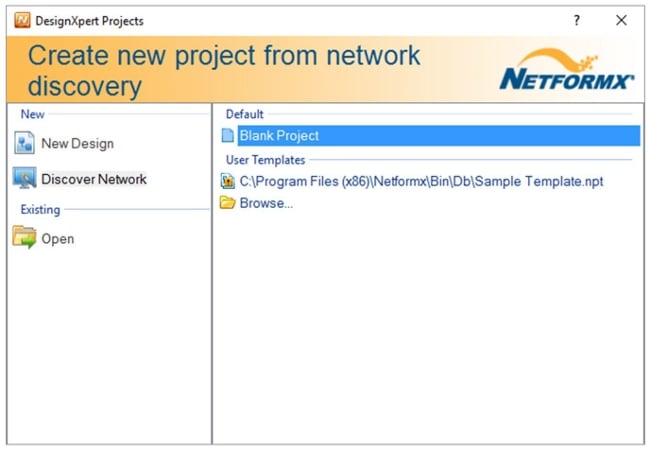
- Ingrese un nombre para su proyecto y después haga clic en Aceptar. Aparece la interfaz de configuración predeterminada de Netformx Discovery:
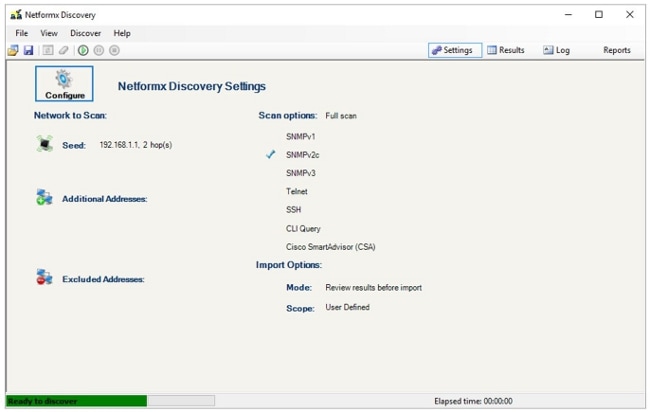
- Algunos de los elementos podrían tener configuraciones predeterminadas aplicadas. Cambie las configuraciones según sea necesario para que coincidan con la configuración de la red.
- Haga clic en Configurar en la pantalla de configuración de Netformx Discovery, y aparecerá la ventana de configuración de Netformx Discovery con la ficha de Netformx expuesta. Esta ficha le permite describir el punto inicial, el intervalo y el alcance de la operación de detección:
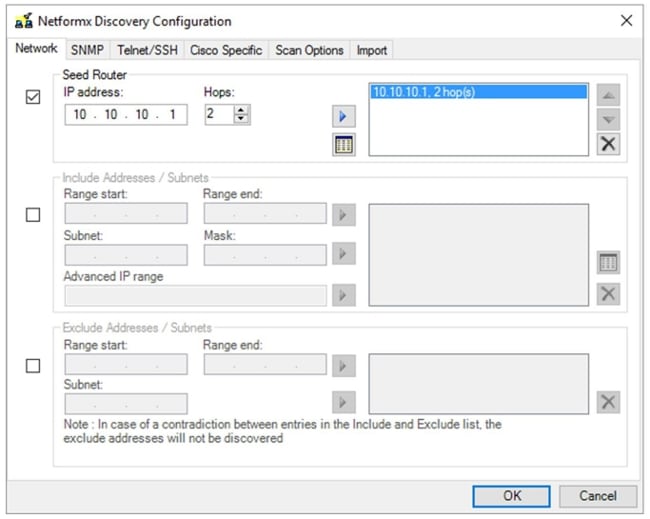
- Elija uno de estos dos métodos para describir el entorno en la aplicación:
- Especifique el router inicial. Un router inicial, como el nombre implica, es el punto de partida de la detección de red en sí. El router inicial es el primer punto de contacto del router para la operación de detección. El número de saltos determina la cantidad de saltos de la subred que la detección realiza desde el router inicial. Por lo tanto, el router inicial y el conteo de saltos establecen el punto de partida de la detección y el rango total de la operación entera. La detección utiliza el enrutamiento y otra información de la tabla del router inicial para dirigir el resto del proceso de detección, limitado por el conteo de saltos para fijar la distancia final del router inicial. Cuanto mayor sea el conteo de saltos, más ancho será el intervalo, lo que significa que todo el proceso demora más debido al aumento en el rango total de los dispositivos que deben detectarse.
- Defina el alcance de la acción de detección con un rango. El segundo método define explícitamente las direcciones IP inicial y final para establecer un rango definido. Usted fija el punto inicial y final, y el proceso se ejecuta a través del rango especificado. Una vez más, cuanto mayor sea el rango total, más amplio será el proceso de detección. Para las redes grandes, le sugerimos que divida su acción principal en partes más pequeñas a través de la especificación de rangos de direcciones IP o mediante el uso de la opción Excluir. La opción Excluir también puede ayudar a reducir el tamaño y el alcance de la operación de detección en sí, pero requiere información adicional sobre el direccionamiento de la red, según lo establecido por su departamento de IT.
- Especifique el router inicial. Un router inicial, como el nombre implica, es el punto de partida de la detección de red en sí. El router inicial es el primer punto de contacto del router para la operación de detección. El número de saltos determina la cantidad de saltos de la subred que la detección realiza desde el router inicial. Por lo tanto, el router inicial y el conteo de saltos establecen el punto de partida de la detección y el rango total de la operación entera. La detección utiliza el enrutamiento y otra información de la tabla del router inicial para dirigir el resto del proceso de detección, limitado por el conteo de saltos para fijar la distancia final del router inicial. Cuanto mayor sea el conteo de saltos, más ancho será el intervalo, lo que significa que todo el proceso demora más debido al aumento en el rango total de los dispositivos que deben detectarse.
- Haga clic en SNMP y después ingrese las credenciales del Simple Network Management Protocol (SNMP):
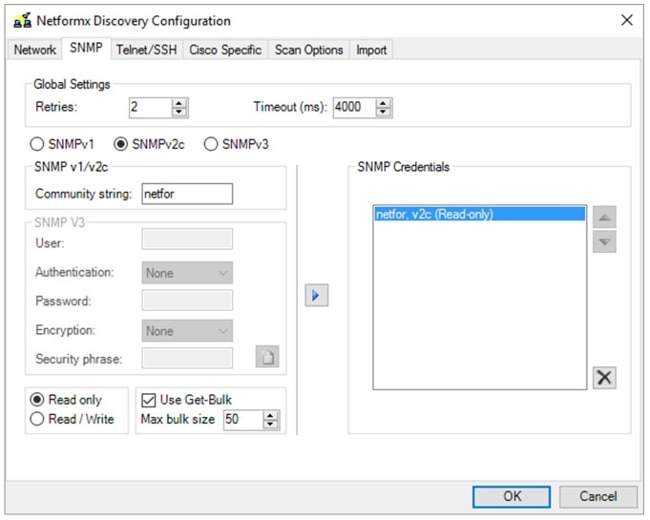
- Haga clic en Telnet/SSH y después ingrese las credenciales de Telnet y Secure Shell (SSH) para los dispositivos de red:
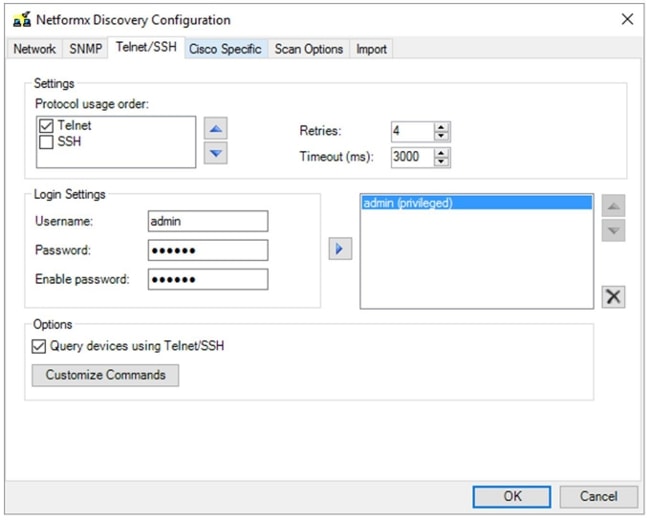
- Haga clic en Específico de Cisco y después seleccione la casilla de Habilitar Cisco SmartAdvisor (CSA) en el área de configuraciones:
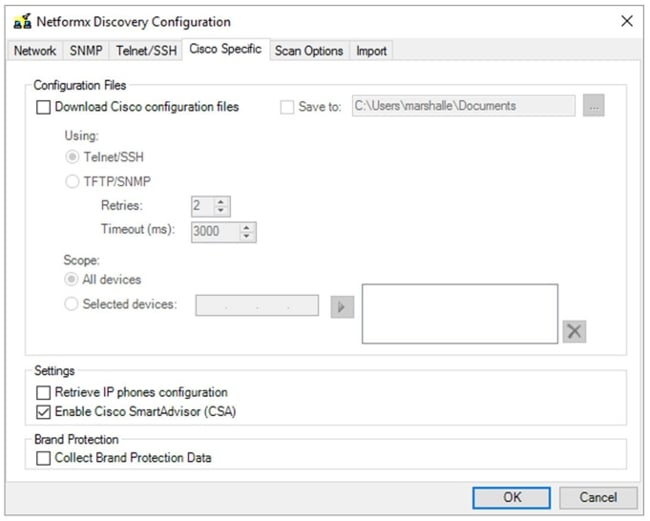
- Haga clic en Opciones de exploración y ajuste las opciones según lo deseado:
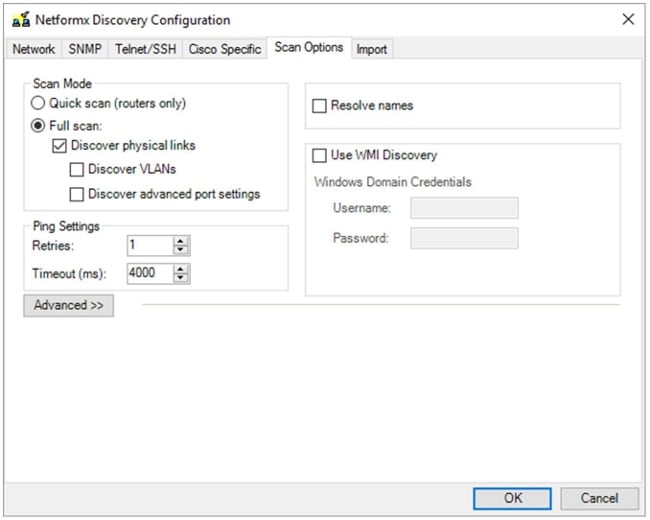
- Haga clic en Importar y ajustar las opciones según lo deseado:

- Haga clic en Aceptar para volver a la interfaz de configuraciones de Netformx Discovery.
- Haga clic en el pequeño botón verde Ejecutar en la cinta superior (encima de Configurar) para ejecutar la detección:
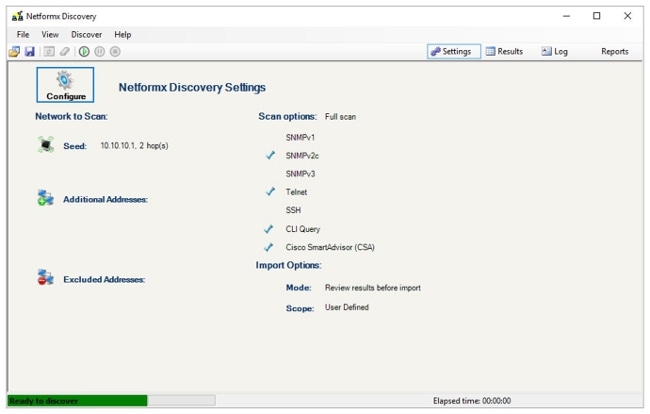
- Haga clic en Aceptar después de que la operación de detección se complete, para revisar los resultados:
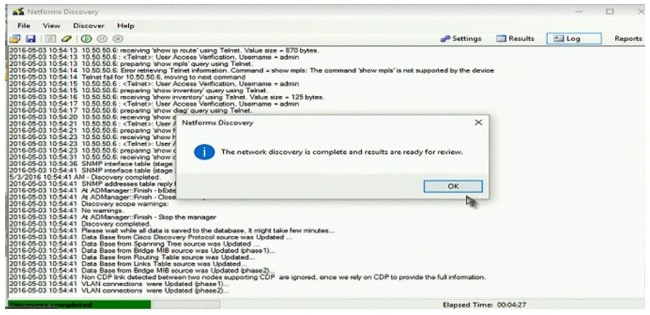
Después de que la revisión finaliza, aparece el diagrama de topología de las redes, que muestra un gráfico que ilustra los datos que la operación de detección recogió:
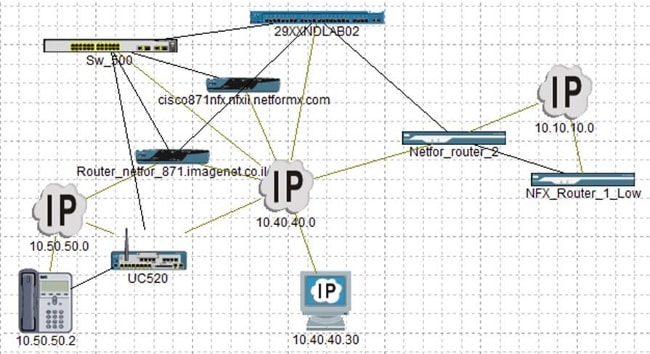
- Vuelva a la ficha de diseño y ya podrá cargar su información en Cisco:
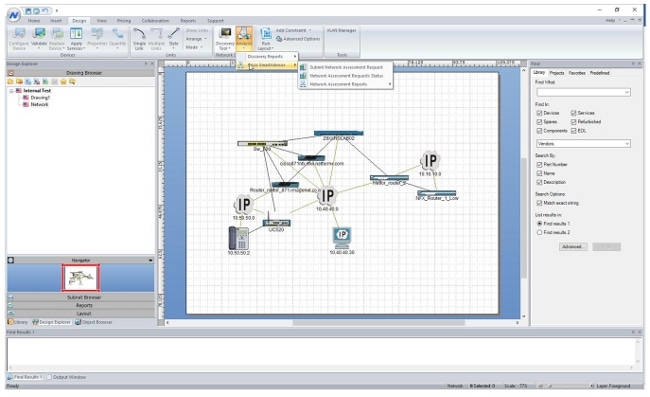
- Navegue hasta Análisis > Cisco Smart Advisor > Enviar solicitud de evaluación de la red:
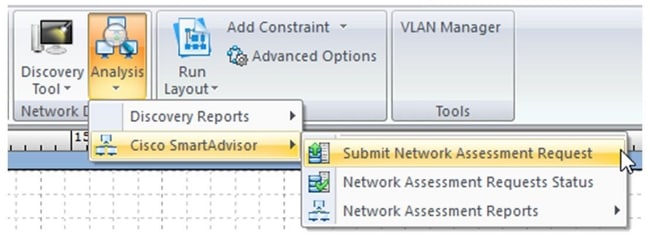
Aparecerá el cuadro de diálogo Alcance del proyecto de solicitud de la evaluación: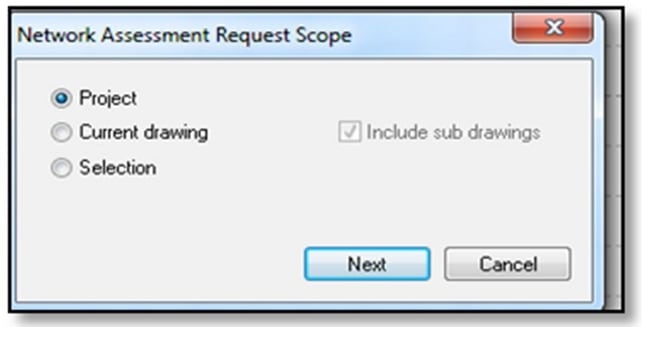
- Haga clic en Proyecto y después haga clic en Siguiente. Aparecerá la ventana de Envío.
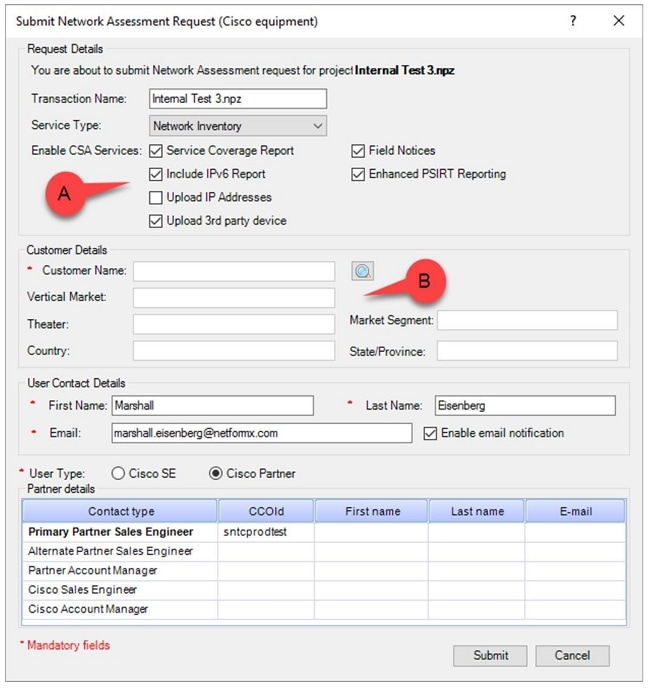
- Haga clic en el ícono de la lupa en la sección Detalles del cliente para abrir el cuadro de diálogo de la búsqueda, que permite que usted asocie la ejecución de la detección con su compañía y que cargue los detalles en Cisco:
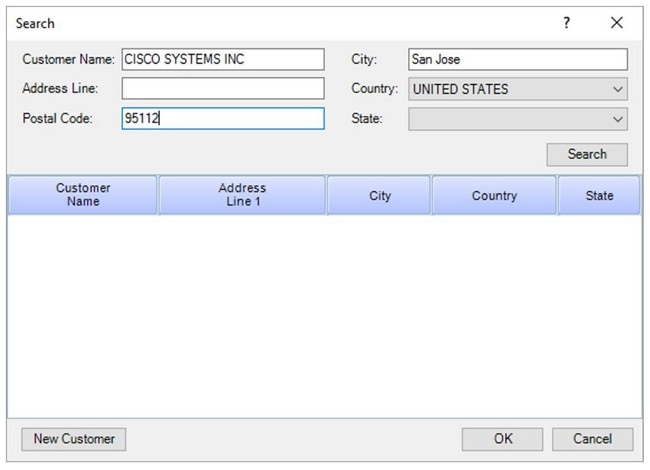
- Ingrese tres datos discretos de información, haga clic en Buscar y Cisco responderá con una lista que contenga todas las coincidencias con la información que usted proporcionó:
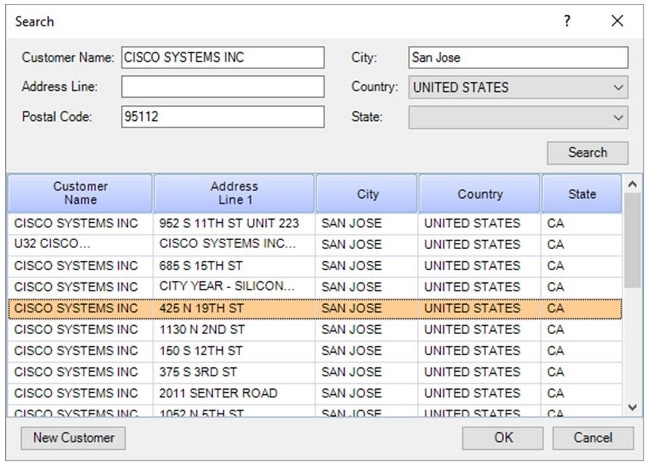
- Localice su dirección exacta y después haga clic en Aceptar:
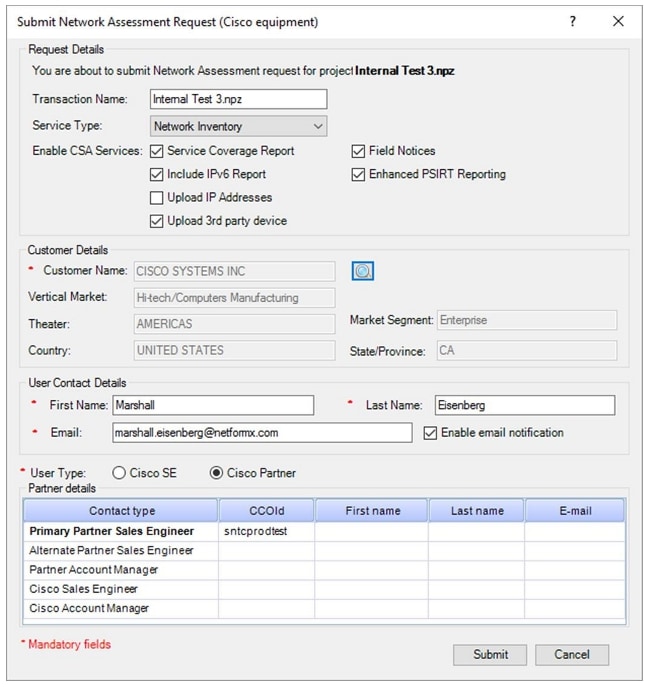
La información que usted seleccionó aparece en la sección de los detalles del cliente, y el cuadro de diálogo muestra sus características en la sección inferior. - Haga clic en la casilla de Habilitar notificación por correo electrónico (si no está habilitada) para recibir las actualizaciones de Cisco.
- Si usted es socio de Cisco o cliente de Cisco Enterprise, seleccione el botón de radio de socio de Cisco en la sección Tipo de usuario.
Además, los empleados de Cisco deben seleccionar el botón de radio de Cisco SE para identificarse y luego completar los detalles relacionados con Cisco, si lo desean.
- Haga clic en Enviar después de agregar toda la información y aparecerá una ventana que muestra el estado de la carga de los datos:
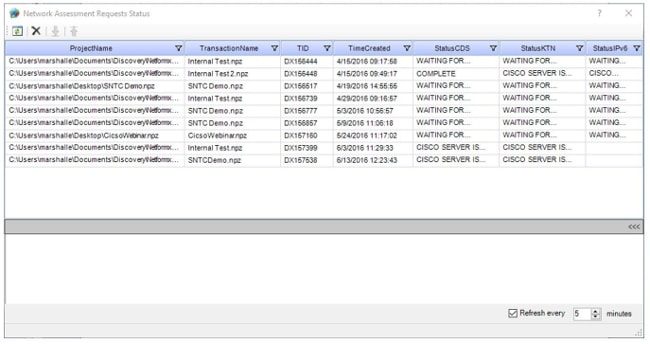
- Monitoree el estado de la carga y espere que el indicador del Estado se modifique, lo que indica que la carga está completa:
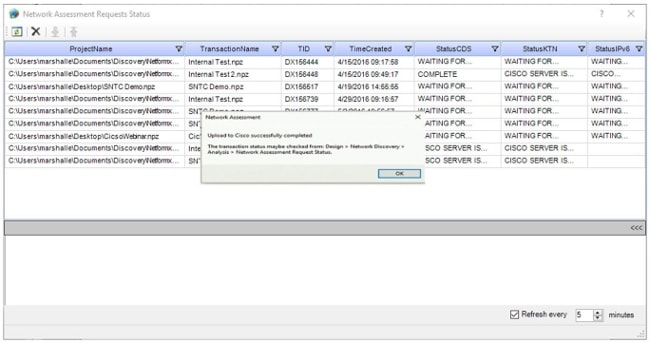
- Después de que su inventario se haya cargado con éxito en el portal de Smart Net Total Care, verifique que el portal muestre un nuevo inventario con el nombre Netformx_Default:
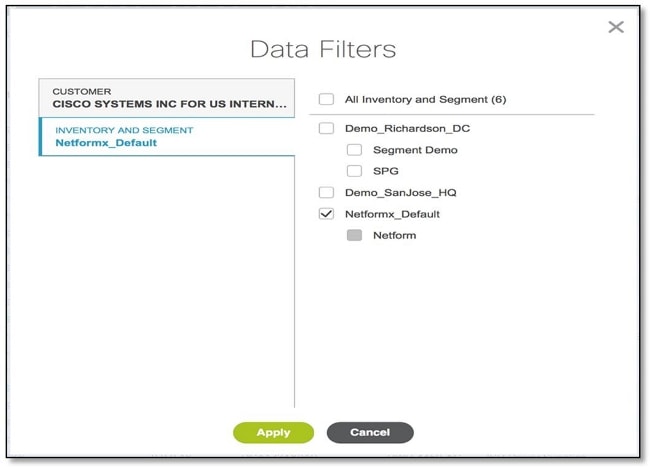
 Comentarios
Comentarios